win11开机numlock灯不亮如何解决 win11 numlock灯不亮如何调整
win11开机numlock灯不亮如何解决,Win11系统中,有时候我们可能会遇到一个问题,就是开机时NumLock键的灯不亮,这个问题可能会给我们带来一些不便,尤其是在输入密码或者进行数字输入的时候。面对这个问题,我们应该如何解决呢?解决这个问题并不难,我们可以通过一些简单的调整来解决NumLock灯不亮的情况。接下来我们将一起来探讨一下Win11系统中如何调整NumLock灯的亮灭状态的方法。
具体步骤如下:
1、刚开机时按 Del 键进入 BIOS 设置,再进到 Advanced BIOS Features 项中;或者Main → Keyboard Features 项。
将 Num Lock 后的选项设置为 on 后保存退出。如果不清楚具体什么时候按 Del 键,可以在开机时显示器刚出现画面的一两秒后就开始不停按,一会儿就进去了,这样虽然比较笨,也很不专业,但是很有效。
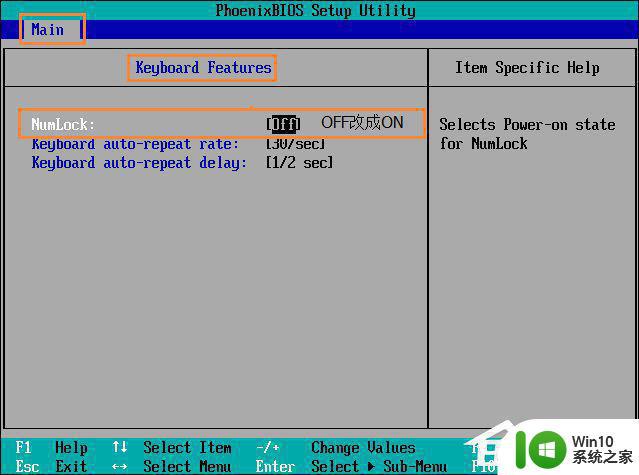
2、在开机后出现登录画面时,按小键盘上的 NumLock 键使 NumLock 灯亮起,然后直接点关闭计算机关机或重启。如果你却发现 NumLock 灯依然开机不亮,那就是需要进行第3步了。

3、进入开始菜单,点运行。输入 regedit 点确定,打开注册表编辑器,找到 HKEY_CURRENT_USER\Control Panel\Keyboard 项,将其中的 InitialKeyboardIndicators 数值改为 2 。重新启动就可以看到 NumLock 灯自动亮起了。
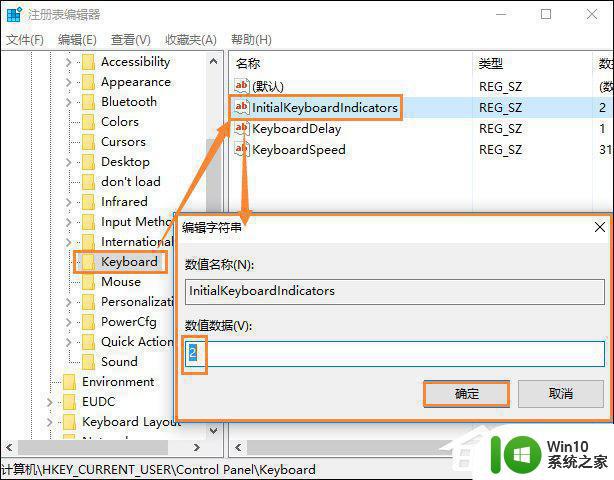
以上就是解决Win11开机Numlock灯不亮的全部内容,如果您还有疑问,请按照以上步骤进行操作,希望对大家有所帮助。
win11开机numlock灯不亮如何解决 win11 numlock灯不亮如何调整相关教程
- windows11更新后键盘灯不亮没反应如何修复 Win11更新后键盘灯不亮怎么回事
- win11电脑亮度调节不了了怎么办 win11调不了亮度如何解决
- win11系统如何调整屏幕亮度 Win11如何调节屏幕亮度亮度
- 为什么win11关机usb灯还亮 Win11电脑关机后键盘鼠标灯怎么办
- win11关机鼠标灯还亮?怎么设置 win11电脑关机后鼠标灯还亮怎么办
- win11屏幕亮度自动调节怎么办 win11自动调整屏幕亮度如何取消
- win11桌面图标亮度调节方法 如何调整win11桌面图标的亮度
- w11亮度调节 Win11如何手动调整电脑亮度
- win11调节不了屏幕亮度怎么解决 win11亮度无法调节怎么办
- win11调整不了屏幕亮度如何修复 win11系统亮度调节失效怎么处理
- win11怎么调整亮度 Win11怎么调整亮度
- Win11不小心锁定亮度的两种解决方法 Win11不小心把亮度锁定如何解决
- win11系统启动explorer.exe无响应怎么解决 Win11系统启动时explorer.exe停止工作如何处理
- win11显卡控制面板不见了如何找回 win11显卡控制面板丢失怎么办
- win11安卓子系统更新到1.8.32836.0版本 可以调用gpu独立显卡 Win11安卓子系统1.8.32836.0版本GPU独立显卡支持
- Win11电脑中服务器时间与本地时间不一致如何处理 Win11电脑服务器时间与本地时间不同怎么办
win11系统教程推荐
- 1 win11安卓子系统更新到1.8.32836.0版本 可以调用gpu独立显卡 Win11安卓子系统1.8.32836.0版本GPU独立显卡支持
- 2 Win11电脑中服务器时间与本地时间不一致如何处理 Win11电脑服务器时间与本地时间不同怎么办
- 3 win11系统禁用笔记本自带键盘的有效方法 如何在win11系统下禁用笔记本自带键盘
- 4 升级Win11 22000.588时提示“不满足系统要求”如何解决 Win11 22000.588系统要求不满足怎么办
- 5 预览体验计划win11更新不了如何解决 Win11更新失败怎么办
- 6 Win11系统蓝屏显示你的电脑遇到问题需要重新启动如何解决 Win11系统蓝屏显示如何定位和解决问题
- 7 win11自动修复提示无法修复你的电脑srttrail.txt如何解决 Win11自动修复提示srttrail.txt无法修复解决方法
- 8 开启tpm还是显示不支持win11系统如何解决 如何在不支持Win11系统的设备上开启TPM功能
- 9 华硕笔记本升级win11错误代码0xC1900101或0x80070002的解决方法 华硕笔记本win11升级失败解决方法
- 10 win11玩游戏老是弹出输入法解决方法 Win11玩游戏输入法弹出怎么办
win11系统推荐
- 1 win11系统下载纯净版iso镜像文件
- 2 windows11正式版安装包下载地址v2023.10
- 3 windows11中文版下载地址v2023.08
- 4 win11预览版2023.08中文iso镜像下载v2023.08
- 5 windows11 2023.07 beta版iso镜像下载v2023.07
- 6 windows11 2023.06正式版iso镜像下载v2023.06
- 7 win11安卓子系统Windows Subsystem For Android离线下载
- 8 游戏专用Ghost win11 64位智能装机版
- 9 中关村win11 64位中文版镜像
- 10 戴尔笔记本专用win11 64位 最新官方版